- Base de conocimientos
- Cuenta y configuración
- Integraciones
- Sincronizar registros manualmente con Salesforce
Nota: Este contenido se tradujo a través de un software y es posible que no haya sido revisado. La versión en inglés se considera, por tanto, la versión oficial y es posible que haya sido actualizada. Para acceder a la versión en inglés, haz clic aquí.
Sincronizar registros manualmente con Salesforce
Última actualización: 17 de noviembre de 2025
Disponible con cualquiera de las siguientes suscripciones, a no ser que se indique de otro modo:
-
Marketing Hub Pro, Enterprise
-
Sales Hub Pro, Enterprise
-
Service Hub Pro, Enterprise
-
Data Hub Pro, Enterprise
-
Content Hub Pro, Enterprise
-
Smart CRM Pro, Enterprise
Si tienes instalada la integración HubSpot-Salesforce, puedes sincronizar manualmente segmentos de registros, contactos individuales, empresas y negocios con Salesforce.
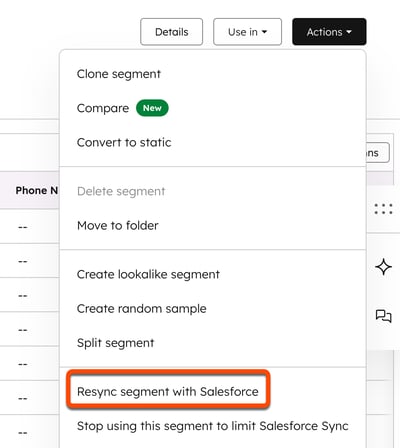
- Sincronice manualmente los segmentos de registro con Salesforce ( sóloMarketing Hub Pro y Enterprise )
- Sincronizar manualmente contactos, empresas o negocios individuales con Salesforce
Sincronización manual de segmentos de registros con Salesforce
La suscripción es obligatoria Se requiere una suscripción a Marketing Hub Pro o Enterprise para sincronizar manualmente los segmentos de registros con Salesforce.
- En tu cuenta de HubSpot, ve a CRM > Segmentos.
- Haga clic en el nombre del segmento.
- En la parte superior derecha, haga clic en el menú desplegable Acciones y seleccione Resincronizar segmento con Salesforce.
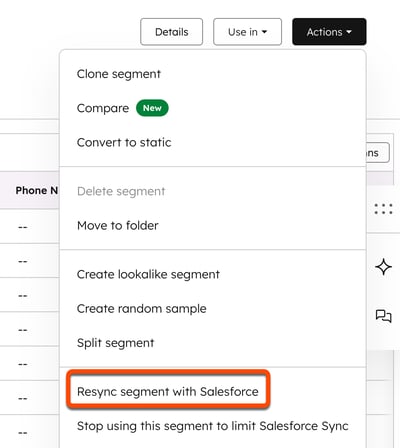
- En el cuadro de diálogo, haga clic en Resincronizar.
Nota: Las sincronizaciones en lote pueden requerir un gran número de llamadas API. Asegúrese de que tiene al menos [Número de segmento] x 3 llamadas a la API disponibles en Salesforce antes de continuar.
Sincronizar manualmente contactos, empresas o negocios individuales con Salesforce
- En tu cuenta de HubSpot, navega hasta tus contactos, empresas o negocios.
- Haz clic en el nombre del contacto/empresa/negocio.
- En la tarjeta de sincronización de Salesforce, haz clic en Acciones > Resincronizar.

Nota: si instalas la aplicación de Salesforce después del 7 de octubre de 2025, deberás añadir manualmente la tarjeta de integración a tus registros de HubSpot siguiendo estos pasos.
Integrations
Gracias por tus comentarios, son muy importantes para nosotros.
Este formulario se utiliza solo para recibir comentarios a la documentación. Cómo recibir ayuda con HubSpot.